
Windows Media Player on suosittu mediasoitin, jonka avulla voit toistaa erilaisia ääni- ja videotiedostomuotoja tietokoneellasi.
Joskus käyttäjät kuitenkin ilmoittivat, että Windows Media Player ei toista DVD-ongelmia . Tämä on todella ärsyttävää, koska et voi toistaa DVD:tä, jota haluat katsoa.
On useita syitä, miksi Windows Media Player ei ehkä pysty toistamaan DVD-levyä. Tässä artikkelissa selvitetään, kuinka korjataan Windows Media Player ei toista DVD-ongelma.
Mutta ennen kuin aloitat tämän ratkaisun, tutustu joihinkin ongelman mahdollisiin syihin.
Miksi en voi toistaa DVD-levyjä Windows Media Playerissa?
- Varmista, että DVD-asemasi toimii oikein. Kokeile toistaa toista DVD- tai CD-levyä nähdäksesi, toimiiko se.
- Windows Media Player käyttää koodekkeja DVD-levyjen toistamiseen. Joten jos et ole asentanut oikeita koodekkeja, ongelma ilmenee.
- Tarkista, ettei DVD ole vaurioitunut tai naarmuuntunut. Jos DVD on vaurioitunut tai naarmuuntunut, DVD-asema ei välttämättä pysty lukemaan sitä.
- Tarkista, että DVD-dekooderi on asennettu. Jos sinulla ei ole DVD-dekooderia, et voi toistaa DVD-levyjä Windows-mediasoittimella.
Joten, nämä ovat joitain yleisiä syyllisiä, jotka ovat vastuussa siitä, että Windows Media Player ei toista DVD- ongelmaa.
Kuinka korjata "Windows Media Player ei toista DVD:tä" -ongelma?
Sisällysluettelo
Vaihda
Ratkaisu 1: Asenna DVD-toistosovellus
Oletusarvon mukaan Windows Media Playerissa ei ole sisäänrakennettua tukea DVD-toistolle. Toistaaksesi DVD-levyjä, sinun on asennettava yhteensopiva DVD-toistosovellus, kuten VLC Media Player tai CyberLink PowerDVD, PotPlayer jne.
Ratkaisu 2: Tarkista ohjelmistopäivitykset
Vanhentuneen Windows Media Playerin tai DVD-toistosovellusten käyttäminen voi aiheuttaa ongelmia, kuten Windows Media Player ei toista DVD:tä.
Varmista siis, että Windows Media Player ja DVD-toistosovelluksesi ovat ajan tasalla. Tarkista ohjelmistopäivitykset ja asenna saatavilla olevat päivitykset.
Ratkaisu 3: Tarkista videokoodekit
Varmista, että järjestelmässäsi on DVD-levyjen toistamiseen tarvittavat videokoodekit. Voit ladata ja asentaa K-Lite Codec Packin tai vastaavan koodekkipaketin mahdollistaaksesi DVD-toiston.
Verkossa on saatavilla monia koodekkipaketteja, voit ladata ja asentaa haluamasi.
Ratkaisu 4: Päivitä DVD-asema ja laiteohjelmisto
DVD-aseman laiteohjelmiston ja ohjaimien päivittäminen voi auttaa parantamaan sen suorituskykyä ja yhteensopivuutta Windows Media Playerin kanssa ja myös korjaamaan ongelmia, joissa Windows Media Player ei toista DVD-levyjä.
Tee se seuraavasti:
- Tarkista ensin DVD-aseman malli, paina Windows + X -näppäintä ja avaa Laitehallinta , laajenna nyt DVD-/CD-ROM-asemien luokka ja kirjoita muistiin DVD-aseman mallinumero.
- Siirry nyt valmistajan verkkosivustoon ja etsi laiteohjelmistopäivityksiä DVD-asemamallillesi. Jos laiteohjelmistopäivitys on saatavilla, lataa ja asenna se noudattamalla näytön ohjeita.
Kun olet päivittänyt DVD-aseman laiteohjelmiston, tarkista ohjainpäivitykset; ja asenna ne. Voit päivittää ohjaimen yksinkertaisesti käymällä valmistajan verkkosivustolla ja etsimällä DVD-aseman mallipäivitettyjä ohjaimia.
Jos löydät ohjainpäivityksen saatavilla, lataa ja asenna se näytön ohjeiden mukaisesti.
Tämän jälkeen käynnistä tietokone uudelleen ja toista DVD-levy Windows Media Playerin avulla ja tarkista, onko ongelma ratkaistu.
Vaihtoehtoinen ratkaisu: Käytä WinX DVD Ripper Platinum -ohjelmistoa
WinX DVD Ripper Platinum on ohjelmisto, jonka avulla voit kopioida ja muuntaa DVD-elokuvia erilaisiin digitaalisiin videomuotoihin, kuten MP4, AVI, WMV, MOV ja muihin .
Tämä voi olla hyödyllinen ratkaisu, jos sinulla on ongelmia DVD-levyjen toistamisessa Windows Media Playerissa tai jos haluat siirtää DVD-kokoelmasi tietokoneeseen tai mobiililaitteeseen.
WinX DVD Ripper voi jopa digitoida DVD-levyjä aluekoodeilla ja kopiosuojauksella. Alla on WinX DVD Ripper Platinumin tärkeimmät ominaisuudet:
- Tukee kaikkia DVD-levyjä millä tahansa salauksella, joka kattaa uudet/vanhat DVD-levyt, kunto-/AV-/TV-/99-nimikkeet jne.
- 4 DVD-varmuuskopiointitilaa 1:1-kloonaamiseen DVD-levy ISO-kuvaan/DVD-kansioon tai kopioi nimike MPEG-tiedostoon.
- Kopioi DVD MP4-, MKV-, HEVC-, H264-, Apple-, Android-, Windows-, TV-, Xbox One-, PS4-, iMovie- jne.
- Maailman nopein nopeus: vain 5 minuuttia DVD-levyn kopioimiseen GPU-kiihdytyksen ollessa käytössä
Kuinka käyttää WinX DVD Ripper Platinumia?
- Lataa ja asenna WinX DVD Ripper Platinum
- Avaa ohjelmisto ja aseta DVD, jonka haluat kopioida.
- Valitse tulostusmuoto, joka on yhteensopiva Windows Media Playerin kanssa.
- Napsauta " Suorita " aloittaaksesi muunnosprosessin.
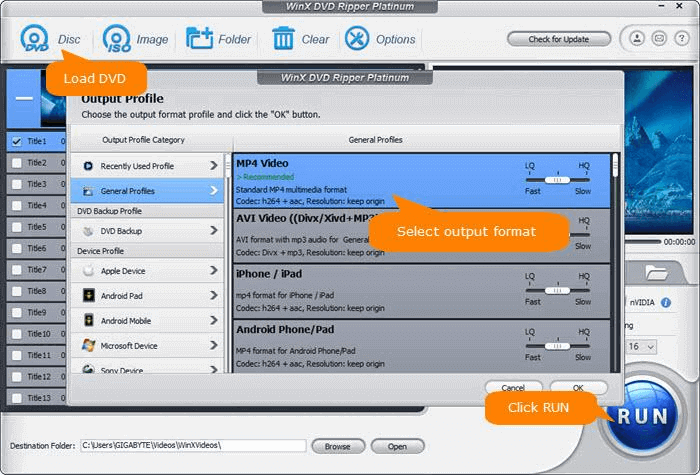
Ja kun muunnosprosessi on valmis, voit avata tulostuskansion tarkastellaksesi kopioitua DVD-tiedostoa. Voit nyt toistaa tämän tiedoston tietokoneellasi ilman ongelmia.
WinX DVD Ripper Platinum -erikoistarjous : Hanki elinikäinen lisenssi yhdessä 5KPlayerin kanssa , jotta voit katsella DVD-levyjä helposti. Voit nauttia alennettuun hintaan 29,95 dollaria (tavallisesti 67,95 dollaria), yksinomaan PC Error Fix -asiakkaille. Hanki sopimus täältä: https://www.winxdvd.com/specialoffer/winx-dvd-player-special-offer.htm
Johtopäätös:
Tässä on kyse siitä, kuinka korjata Windows Media Player ei toista DVD-ongelma .
Tässä yritin parhaani mukaan luetella täydelliset korjaukset ongelman ratkaisemiseksi. Noudata annettuja korjauksia yksitellen ja ohita ongelma.
![Xbox 360 -emulaattorit Windows PC:lle asennetaan vuonna 2022 – [10 PARHAAT POINTA] Xbox 360 -emulaattorit Windows PC:lle asennetaan vuonna 2022 – [10 PARHAAT POINTA]](https://img2.luckytemplates.com/resources1/images2/image-9170-0408151140240.png)

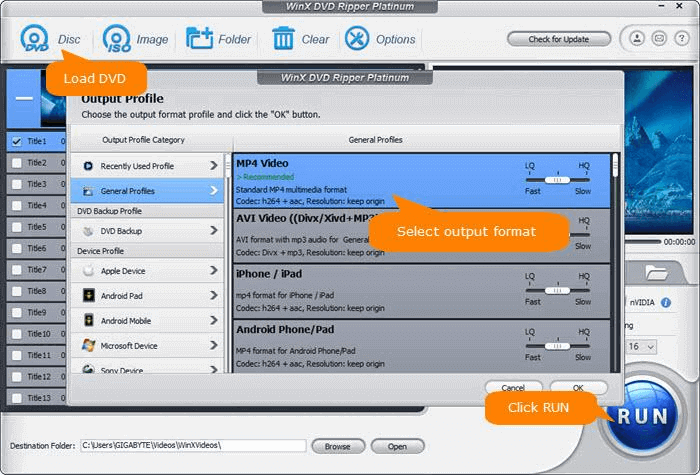
![[100 % ratkaistu] Kuinka korjata Error Printing -viesti Windows 10:ssä? [100 % ratkaistu] Kuinka korjata Error Printing -viesti Windows 10:ssä?](https://img2.luckytemplates.com/resources1/images2/image-9322-0408150406327.png)




![KORJAATTU: Tulostin on virhetilassa [HP, Canon, Epson, Zebra & Brother] KORJAATTU: Tulostin on virhetilassa [HP, Canon, Epson, Zebra & Brother]](https://img2.luckytemplates.com/resources1/images2/image-1874-0408150757336.png)

![Kuinka korjata Xbox-sovellus, joka ei avaudu Windows 10:ssä [PIKAOPAS] Kuinka korjata Xbox-sovellus, joka ei avaudu Windows 10:ssä [PIKAOPAS]](https://img2.luckytemplates.com/resources1/images2/image-7896-0408150400865.png)
